如何修復 Xbox 遠程播放控制器不工作
已發表: 2022-04-21您可以輕鬆修復 Xbox Remote Play 控制器無法正常工作的問題。 本文分享了最好的方法。
Remote Play 是一項功能,可讓您靈活、舒適地控制 Xbox 遊戲。 但是,正如許多用戶所報告的那樣,Xbox Remote Play 無法正常工作。
如果您也面臨類似的問題,請全神貫注地從頭到尾閱讀本文。
通過這篇文章,我們向您介紹了修復遠程播放控制器無法正常工作問題的久經考驗的方法。
但是,在討論解決方案之前,先談談問題的原因是有益的。 如果您了解可能導致問題的原因,那麼修復它不會很麻煩。 因此,讓我們討論相同的問題。
為什麼 Xbox 遠程播放不起作用
以下可能是您的 Xbox 控制器的 Remote Play 無法在您的 PC 上運行的原因。
- 您正在嘗試將多個控制器連接到控制台
- Xbox One 控制器電池問題
- 您的 Xbox 控制器不在範圍內
- 控制器和控制台之間有障礙物
- 過時的 Xbox 控制器固件
以上是 Xbox Remote Play 無法正常工作的罪魁禍首。 現在讓我們開始故障排除。
修復 Xbox 遠程播放不起作用
您可以應用這些解決方案來擺脫 Xbox Remote Play 控制器無法正常工作的問題。
修復 1:斷開控制台與其他控制器的連接
如果您的控制台連接到多個控制器,遠程播放可能無法正常工作。 Remote Play 一次只能使用一個連接。 此外,Xbox 一次只支持八個控制器。 因此,您可能需要斷開某些控制器與控制台的連接以解決遠程播放問題。 以下是做到這一點的方法。
- 按住要斷開連接的控制器的 Xbox 按鈕。

- 從出現的菜單中選擇關閉控制器選項。
- 連接您要使用的控制器。
另請閱讀: Windows 的 Xbox One 控制器驅動程序下載安裝和更新
修復 2:確保電池沒有耗盡
如果您的 Xbox 控制器無法正常工作,則問題可能出在其電池上。 確保它們沒有死或低以解決問題。 您可以按照這些說明進行操作。
- 卸下控制器的後蓋。
- 用一組新的 AA 電池更換死電池。
- 再次蓋上後蓋。
- 按Xbox按鈕導航到主菜單。
- 從右上角查看電池狀態,以確保電池已充滿電。
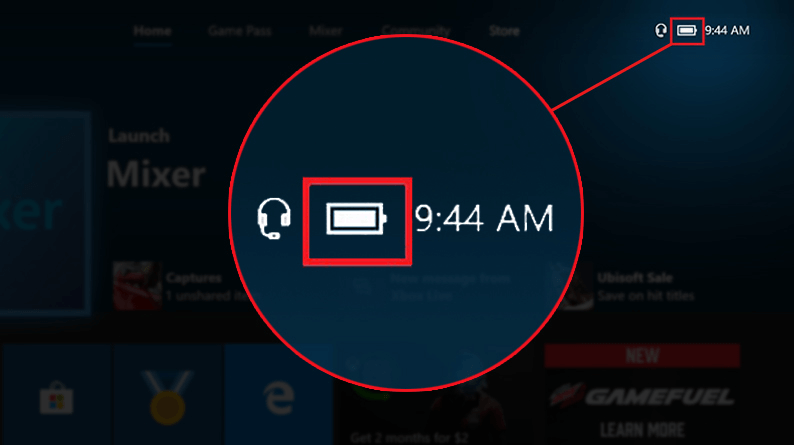
修復 3:縮短控制器和控制台之間的距離
如果您的主機和控制器相距太遠,您可能會遇到 Xbox Remote Play 連接問題。 即使是無線控制器也有一定的範圍限制,超過這個範圍要么信號下降,要么你遇到馬虎的連接。

因此,建議您將控制台和控制器保持在彼此之間不超過 19-28 英尺的距離。
修復 4:移除控制台和控制器之間存在的障礙物
筆記本電腦、手機和金屬架子等物體阻礙了控制器和控制台之間的順暢連接。 並且會導致 Xbox Remote Play 無法連接等問題。
因此,您需要移除控制台和控制器之間存在的此類障礙物。
另請閱讀:下載和更新適用於 Windows 10 PC 的 Xbox 360 控制器驅動程序
修復 5:更新 Xbox 控制器的固件
如果您的控制器沒有收到定期固件更新,您可能會遇到 Xbox Remote Play 無法正常工作等問題。 因此,要解決這些問題,您需要更新控制器的固件。 以下是執行此操作的分步過程。
- 按Xbox按鈕。
- 導航到配置文件和系統選項。
- 轉到設置。
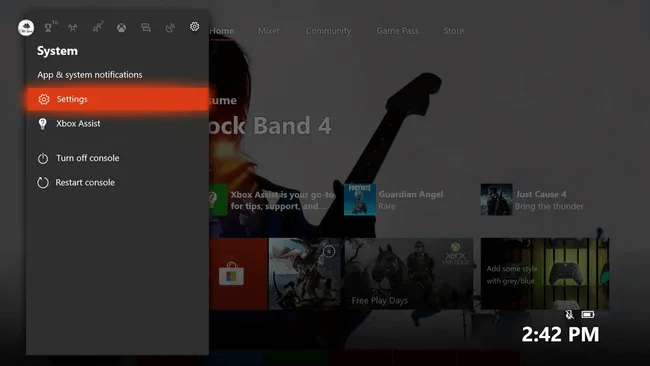
- 選擇設備和連接。
- 選擇附件。
- 選擇控制器。
- 選擇三點按鈕。
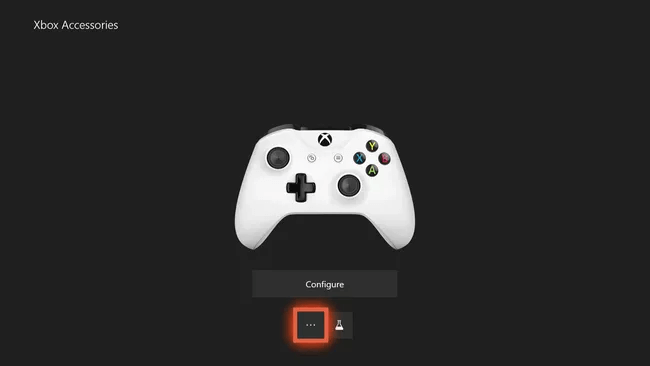
- 轉到固件版本。
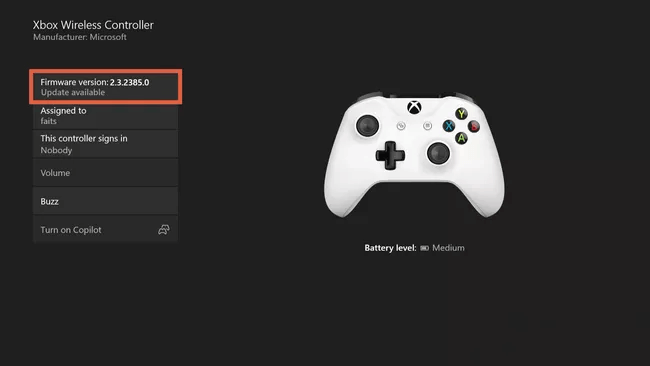
- 單擊立即更新按鈕。
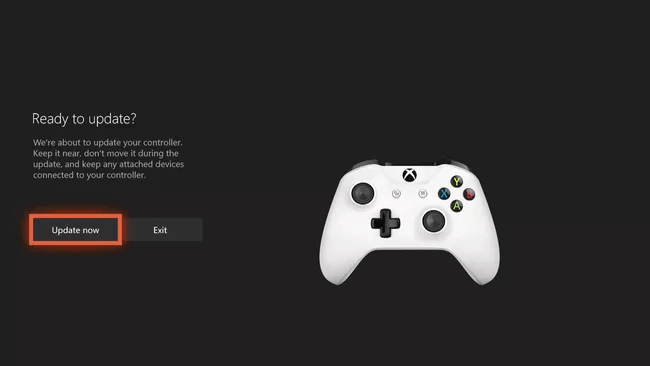
- 更新過程完成後,選擇關閉。
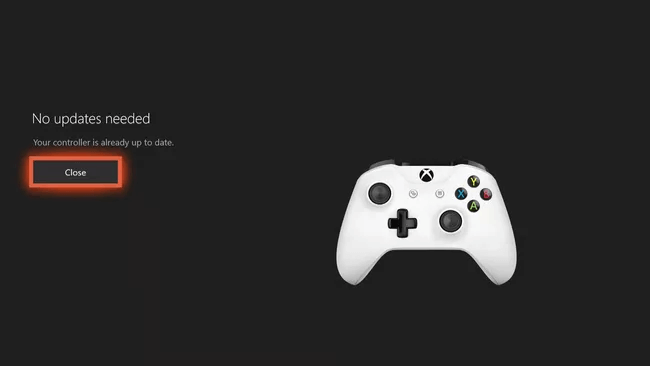
上面,我們研究瞭如何解決 Xbox Remote Play 無法正常工作的問題。 現在,讓我們回答一些與此相關的常見問題。
另請閱讀:如何將 Xbox One 控制器連接到 PC
經常問的問題
下面我們回答了您和我們的其他讀者可能遇到的關於修復遠程播放控制器不工作問題的幾乎所有問題。
Q1。 遠程播放後如何重新連接我的 Xbox 控制器?
使用 Remote Play 後,您可以按照以下步驟將控制器連接到 Xbox。
- 按住控制台的電源按鈕大約 10 秒鐘以將其關閉。
- 拔下控制台超過 5 分鐘。
- 按控制台上的電源按鈕將其打開。
- 現在,將控制台與控制器配對。
Q2。 您可以在遠程播放中使用 Xbox 控制器嗎?
您會很高興知道 Xbox 控制器支持遠程播放。 可以毫無問題地使用它。
Q3。 您可以在沒有控制器的情況下玩 Xbox Remote Play 嗎?
是的,可以在沒有控制器的情況下玩 Xbox Remote Play。 但是,如果沒有控制器,您將無法獲得完整的功能。
Xbox 遠程播放不工作:已修復
通過本文,我們向您介紹了 Xbox Remote Play 無法正常工作問題的解決方案。 您可以按順序嘗試上述修復,直到問題得到解決。
如果您知道更多解決 Xbox Remote Play 無法連接問題的方法或有任何其他建議,請隨時通過評論部分與我們聯繫。
